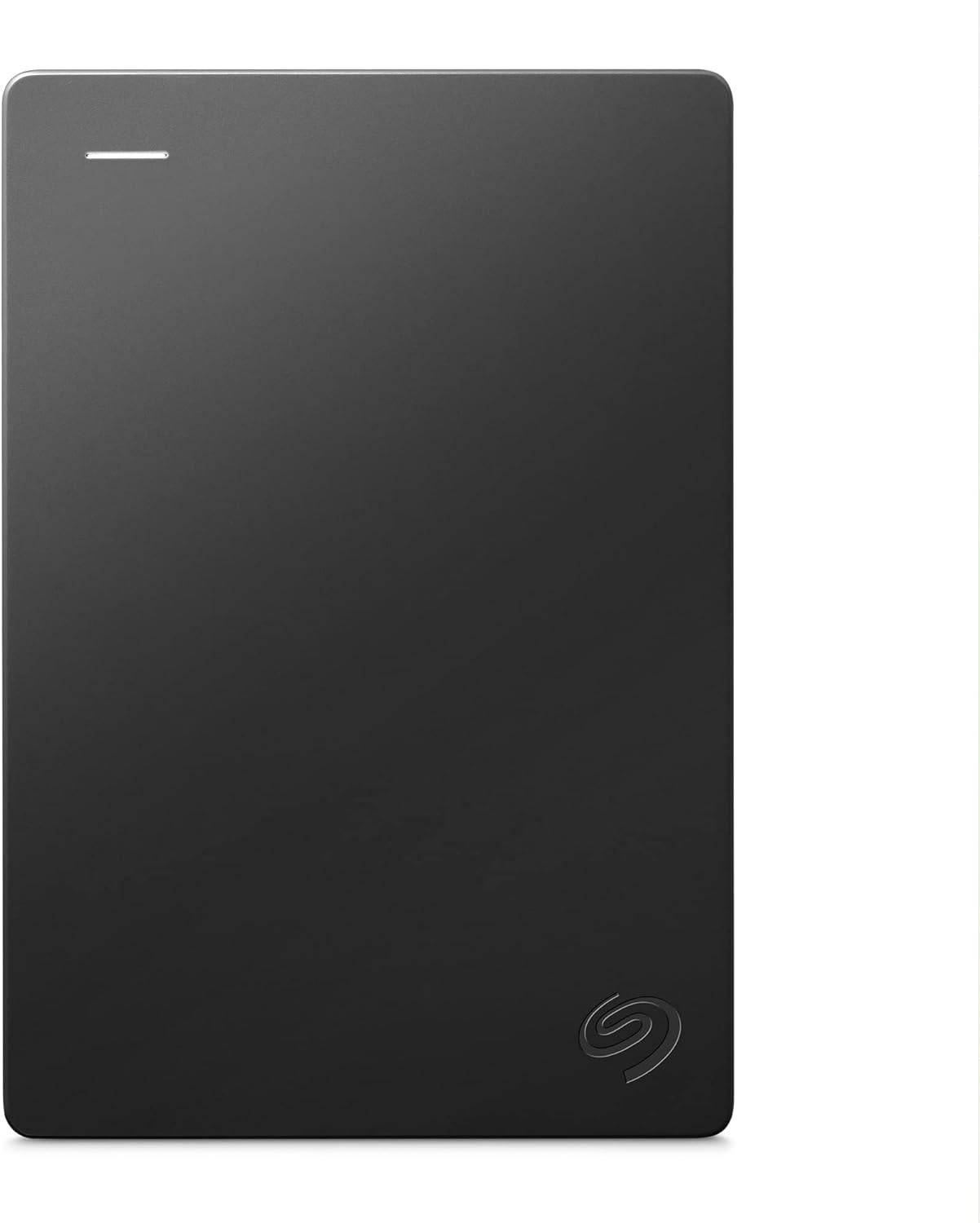Kodi no funciona en Xbox. Desde la aparición del Kodi Matrix 19.3, la mayoría de addons han dejado de funcionar en nuestra instalación de Kodi en Xbox. Lo más normal y habitual es que cuándo le damos a entrar a cualquier addon, nos salgan errores.
¿Cuál es el problema?
Sospecho que el problema es que Xbox/MS/UWP no aplica los permisos correctos para vaciar los archivos de Python (0 bytes).
Desafortunadamente, Python urllib usa un __init__.py vacío donde el 99% de las otras bibliotecas integradas tienen código o un comentario en este archivo y todas funcionan bien.
¿Cómo funciona esta solución a que Kodi no funciona en Xbox?
La solución anterior funciona al incluir la biblioteca urllib dentro del complemento xbmc.python, que se usa como una dependencia de casi todos los complementos/raspadores que usan Python. Al incluirlo dentro de esto, Python usa este urllib en lugar del incorporado. En realidad, son idénticos, pero afortunadamente Xbox no tiene problemas con los permisos de archivos de 0 bytes cuando están fuera del paquete uwp (sandbox).
No te asustes que todo esto es muy técnico y verás que la solución a que Kodi no funciona en Xbox es mucho más simple. Sigue los pasos que describo a continuación y verás que a partir de hoy tus addons van a volver a funcionar.
- Entra a Kodi
- Vamos a ajustes (rueda dentada)
- Ahora en Administrador de archivos
- Damos en Añadir fuente
- En URL escribimos https://f.mjh.nz/
- En nombre por ejemplo ponemos MJH
- Regresamos al menú principal
- Entramos en addons
- Vamos a Complementos (icono de cajita)
- Instalar desde archivo zip (para hacer esto tienes que tener activada la opción de instalar addons de orígenes desconocidos. Si no lo tienes, aquí te cuento cómo activarlo)
- Seleccionamos MJH (o el nombre que le hayas dado anteriormente)
- Ahora seleccionamos Xbox
- xbmc.python.zip
- Vamos a esperar que nos notifique que ha actualizado el addon
- Regresamos al punto 12, es decir en Xbox
- En esta ocasión le damos a instalar en repository.slyguy.zip
- Nuevamente esperamos el mensaje de addon actualizado
- Reiniciamos nuestro Kodi
- Ya podemos disfrutar de nuestros addons favoritos!!

SanDisk Ultra 256 GB: mucha capacidad en formato microSD
Una microSD de 256 GB para quien necesita bastante espacio en móviles, tablets o dispositivos tipo TV Box y Raspberry Pi. Perfecta para almacenar descargas, cachés de streaming o copias de tu configuración sin ocupar un puerto USB extra.
Revisa siempre la velocidad y las opiniones recientes en Amazon antes de decidirte.
Revertir la solución a Kodi no funciona en Xbox
Una vez que se lance Kodi 19.4 con una solución, es mejor revertir lo que se ha anteriormente para que Kodi vuelva a actualizar automáticamente esos complementos.
Revertir xbmc.python
- Vaya a Configuración de Kodi> Administrador de archivos> Agregar fuente
- Navegar > Carpeta de inicio > complementos y seleccione Aceptar
- Ahora en el Administrador de archivos, seleccione la nueva fuente de complementos
- Desplácese hasta que esté resaltado en la carpeta xbmc.python
- Ahora abra el menú contextual de Kodi (botón X) y luego seleccione Eliminar
- reiniciar Kodi
Revertir repository.slyguy
- Vaya a Complementos > Mis complementos > Repositorio de complementos
- Desplácese hacia abajo hasta el repositorio Slyguy
- Selecciónelo, luego seleccione Versiones y luego seleccione la versión listada
- Debería verlo descargar y actualizar Slyguy Repository
- reiniciar Kodi
Desde aquí dar las gracias a Matt Huisman que es quién encontró y publicó la solución en su página web.
Sígueme a YouTube